Планшет — это портативный компьютер, который может работать круглосуточно без перезагрузки. Со временем в нем скапливается все больше мелких ошибок, приложения набирают вес, кэш и заполняют ОЗУ. В итоге устройство начинает тормозить. Это еще не повод покупать новый планшет — его можно ускорить.
Режим энергосбережения
Режим необходим, чтобы планшет дольше продержал заряд батареи в критической ситуации. Энергосбережение урезает скорость работы процессора и убирает фоновые процессы. Для улучшения работоспособности требуется перевести устройство в режим «Производительности» — все ограничения убираются, но аккумулятор садится быстрее.
Перед тем, как ускорить работу планшета, нужно отключить режим экономии энергии:
- Открыть «Настройки».
- Следующие шаги могут отличаться в зависимости от модели устройства: «Батарея» — «Энергосбережение» — «Отключить» или «Питание» — «Режим электропитания».
В режиме нормальной или повышенной производительности (доступен не на всех планшетах) устройство будет работать быстрее.
Как ускорить работу старого Android планшета
Ускорение GPU
Функция доступна только для планшетов с версией ОС Андроид 4.0 и выше. Пользователь должен перейти в настройки, затем:
- «Для разработчиков» (если пункта нет, то нужно пролистать до пункта «О планшете», открыть раздел и несколько раз кликнуть на «Номер сборки»).
- Поставить галочку рядом с «Ускорение при помощи GPU».
Ускорение помогает настроить графический процессор, чтобы он выдавал максимальную частоту и повысил общую производительность системы — особенно в играх (режим несовместим с некоторыми приложениями).
Важно! В некоторых планшетах не предусмотрено ускорение графического процессора — в них разработчик изначально настроил оптимальные значения.

Отключение анимации
В том же меню для разработчиков:
- Найти строки «Рисование» — «Анимация окна», «Анимация перехода» и «Скорость анимации».
- Все тумблеры перевести в «Отключено».
На планшете не будет приятных переходов, но визуально он начнет работать быстрее.
Удаление и хранение приложений
Приложения занимают оперативную и внутреннюю память устройства. Некоторые из них постоянно работают в фоновом режиме, замедляя скорость.
Для ускорения планшета нужно удалить все ненужные программы.
Автообновление приложений
Разработчики постоянно дорабатывают свои продукты. Обновления утяжеляют приложения, что сказывается на производительности планшета.
- Открыть Play Market.
- Перейти в настройки и снять галочку с «Обновлять автоматически» и «Уведомления.
Можно поставить галочку рядом с «Обновление только через Wi-Fi» — это экономит мобильный интернет и повышает время работы батареи.
Отключение синхронизации
Синхронизация работает в фоновом режиме и нагружает процессор. Ее можно отключить:
- Открыть «Настройки».
- Перейти в «Пользователи и аккаунты» — выбрать нужный, если профилей несколько.
- Кликнуть по «Синхронизовать аккаунты».
- Отключить автоматическую синхронизацию для конкретных программ.
Замена карты памяти
Некоторые новые модели планшетов не предусматривают разъем для карты памяти. Это обосновывается тем, что считывание данных со стороннего носителя происходит медленнее, чем со внутреннего. Скорость обработки информации зависит от класса MicroSD. Для ускорения системы достаточно сменить карту памяти на более новую и быструю (8 или 10).
Очистка системы от мусора
Мусор постоянно скапливается планшете. Это кэш программ и браузера. Для его очистки нужно:
- Зайти в «Настройки».
- Открыть «Приложения», потом «Управление приложениями».
- Нажать на конкретную программу — откроется меню, где выбрать «Очистить кэш».
Также существуют приложения, например, Clean Master, которые автоматически очищают мусор с планшета.

Перепрошивка
Разные версии прошивок могут похвастаться разными показателями оптимизации. Более новые ОС работают быстрее. Однако не всегда на устройство автоматически приходит последняя версия ПО — ее приходится менять вручную. Также пользователь может выбрать авторскую сборку, которая может отличаться от заводской.
Важно! Перепрошивка — это сложный процесс, и он может закончиться плохо для телефона, если за дело берется неумелый мастер. Рекомендуется отнести телефон в сервис.
Вначале попробуйте зайти в «Настройки» — «Обновления», чтобы проверить, не пришло ли автоматическое обновление ОС. Также рекомендуется перед тем, как ускорить планшет, вернуть его к заводским настройкам. Это сильно облегчит работу системы, а, значит, и скорость.
Производительность планшета можно повысить, если следовать инструкциям. При правильном подходе устройство начнет работать, как новое.
Источник: technosovet.ru
Что такое аппаратное ускорение на Android и зачем оно нужно
Аппаратное ускорение — это специальная опция, которую вы, возможно, замечали в меню различных приложений на многих своих устройствах, включая смартфон на Android. Хотя оно и не всегда доступно в большинстве мобильных приложений, аппаратное ускорение используется в ряде популярных Android-приложений, включая YouTube, Chrome, Facebook и других.

Варианты использования для аппаратного ускорения варьируются от более эффективного рендеринга видео и обработки звука до сглаживания текста и ускорения 2D-графики, а также анимации пользовательского интерфейса. Короче говоря, если у вас есть такая возможность, лучше использовать аппаратное ускорение, если только оно не вызывает какие-либо проблемы или ошибки.
Что такое аппаратное ускорение
Название говорит само за себя — аппаратное ускорение использует специальное аппаратное обеспечение для ускорения определенной задачи, чтобы она выполнялась быстрее и/или более эффективно, чем это происходит при использовании одного лишь центрального процессора (CPU). Чаще всего в игру при таком сценарии вступает графический процессор (GPU), цифровой сигнальный процессор (DSP), или какой-либо другой аппаратный блок, который специализируется на выполнении какой-то конкретной задачи.
Все это очень сильно напоминает гетерогенные вычисления. Однако широко используемые типы ускорения часто предоставляются через операционную систему разработчикам приложений, а не полагаются на выделенную платформу SDK для доступа к различным вычислительным компонентам. При отключенном ускорении процессоры все еще могут запускать необходимую функцию в конкретном приложении, хотя и медленнее, чем на выделенном оборудовании.
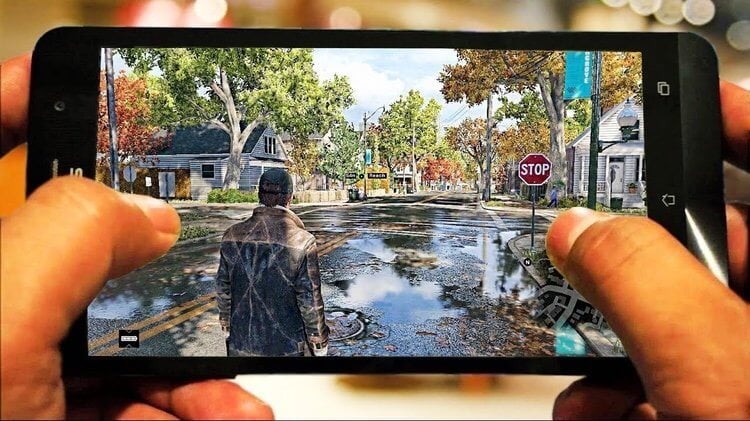
Одним из наиболее распространенных вариантов использования аппаратного ускорения является кодирование и декодирование видео. Например, вместо того, чтобы декодировать видеопоток на центральном процессоре (ЦП), который не очень эффективен, видеокарты или другое оборудование часто содержат выделенные блоки кодирования/декодирования видео, которые могут выполнять задачу намного более эффективно. Аналогично, распаковка аудиофайла часто может выполняться быстрее на DSP или звуковой карте, чем на процессоре.
Другое очень распространенное использование для аппаратного ускорения — ускорение 2D-графики. Например, пользовательские интерфейсы часто содержат много графики, текста и анимации для рендеринга. Все это может быть выполнено центральным процессором, но графический процессор (GPU) или дисплейный процессор намного быстрее справятся с таким типом операции. Задачи могут включать применение фильтра сглаживания к тексту, чтобы он выглядел более плавным, или наложение полупрозрачного слоя поверх другого элемента, такого как видео. Другие примеры продвинутой графики включают оптимизацию физики и трассировку световых лучей.
Почему аппаратное ускорение важно
Процессор является главной рабочей лошадкой любой компьютерной системы. Он разработан для решения практически любых задач, которые могут быть ему поставлены, но эта гибкость означает, что зачастую это не самый эффективный способ выполнения конкретных задач, особенно тех, которые требуют много повторяющихся сложных вычислений, таких как декодирование видео или рендеринг графики.
Аппаратное ускорение переносит обычные задачи с ЦП на специализированное оборудование, которое может не только выполнять задачу быстрее, но и гораздо более эффективно. Это означает, что устройства нагреваются меньше, а батареи работают дольше. Таким образом, при использовании выделенного блока видеодекодера вы сможете смотреть гораздо больше видео в высоком качестве на одной зарядке по сравнению с запуском того же алгоритма на процессоре. Держим в голове ещё то, что это также освобождает ваш процессор для выполнения других задач, делая приложения более отзывчивыми.
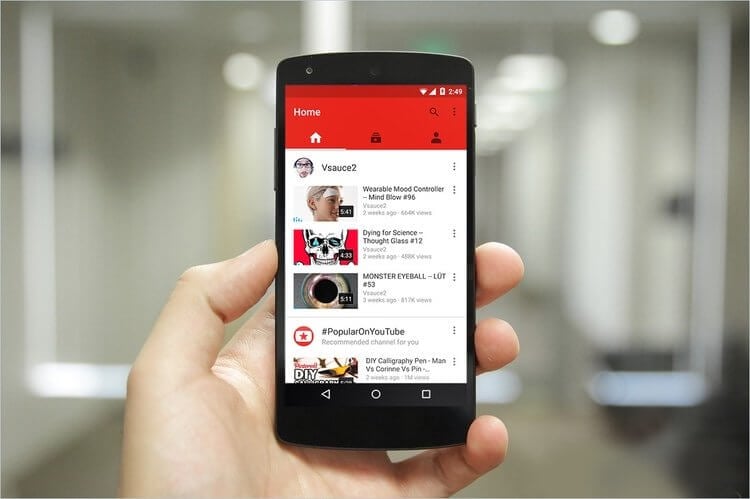
Компромисс состоит в том, что включение дополнительного оборудования для обработки для определенных функций имеет свою стоимость, как с точки зрения затрат на разработку, так и с точки зрения высокой стоимости самого кремния, из которого изготавливаются процессоры. Необходимо принять решение о том, какие функции стоит поддерживать с помощью аппаратного обеспечения, например, очень популярных видеокодеков, а какие не вполне соответствуют желаемому соотношению цена/качество.
Аппаратное ускорение стало важным инструментом в компьютерных системах — от высокопроизводительных ПК до смартфонов. Ведь последние, ввиду своей компактности, требуют низкого энергопотребления. Варианты использования выделенного оборудования только растут с появлением приложений, задействующий технологию машинного обучения. Тем не менее, большую часть времени аппаратное ускорение используется только для экономии заряда аккумулятора, например, при воспроизведении видео с YouTube.
Делитесь своим мнением в комментариях под этим материалом и в нашем Telegram-чате.

Теги
- Мобильные процессоры
Источник: androidinsider.ru
GPU-ускорение на Android — что это и нужно ли включать?
Смартфоны на Android с каждым годом работают быстрее: производители устанавливают новые процессоры и GPU, увеличивают объем оперативной памяти. Сегодня мобильное устройство может заменить ноутбук — мощности гаджета хватит, чтобы полноценно пользоваться интернетом и даже обрабатывать видео.
В операционной системе Android есть дополнительные функции, которые помогут увеличить скорость работы смартфона. Один из таких инструментов — GPU-ускорение.
Нужно ли включать GPU-ускорение на телефоне?
GPU — встроенный графический процессор. Задача GPU-ускорения — принудительный перенос процесса рендеринга изображения с процессора смартфона на GPU. Таким образом повышается общая производительность мобильного устройства — после активации этого режима увеличивается скорость обработки информации в производительных играх и приложениях (утилиты для обработки и рендеринга видеороликов, фотографий, графические приложения).
Если в некоторых играх или программах снижается производительность, активируйте GPU-ускорение. Это не навредит смартфону, единственное, что может произойти — некоторые утилиты перестанут запускаться.
Для включения GPU-ускорения откройте настройки гаджета. После этого перейдите в раздел «Для разработчиков» — вот подробная инструкция по его открытию.
В меню разработчиков находится подраздел «Аппаратное ускорение визуализации». Активируйте функцию «GPU-ускорение». Теперь гаджет будет использовать максимальное количество системных ресурсов, чтобы обеспечить высокую производительность в приложениях.
Источник: dzen.ru